 |
4000156919 |
來(lái)源:巨靈鳥軟件 作者:進(jìn)銷存軟件 發(fā)布:2013/7/5 瀏覽次數(shù):27841
打開(kāi)路徑:【主菜單】->【技術(shù)管理】-> 【物料編碼表】
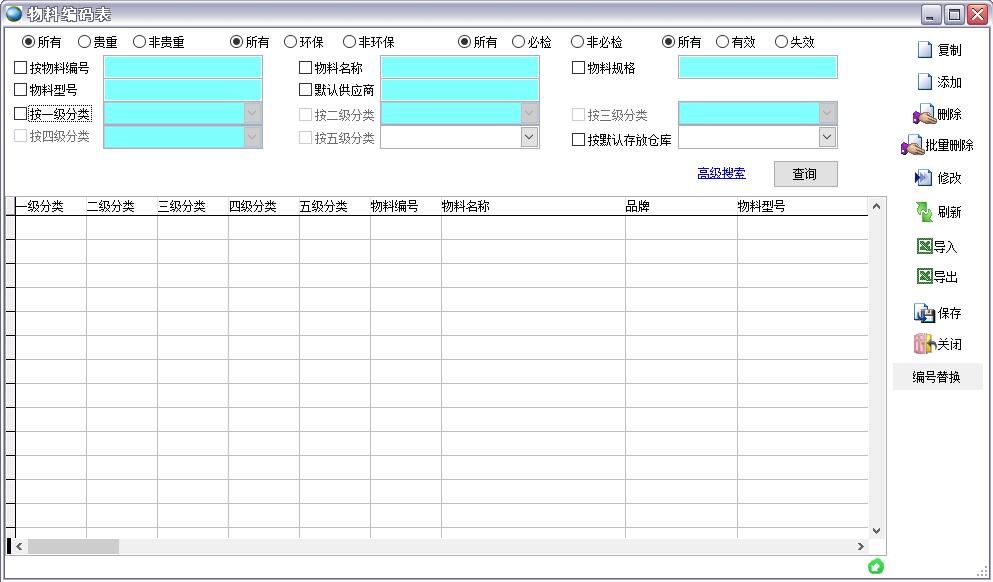
新增物料
1、點(diǎn)添加后在彈出的小窗口中填寫信息,物料編號(hào)、物料名稱、物料來(lái)源、單位、一級(jí)分類是必填項(xiàng)
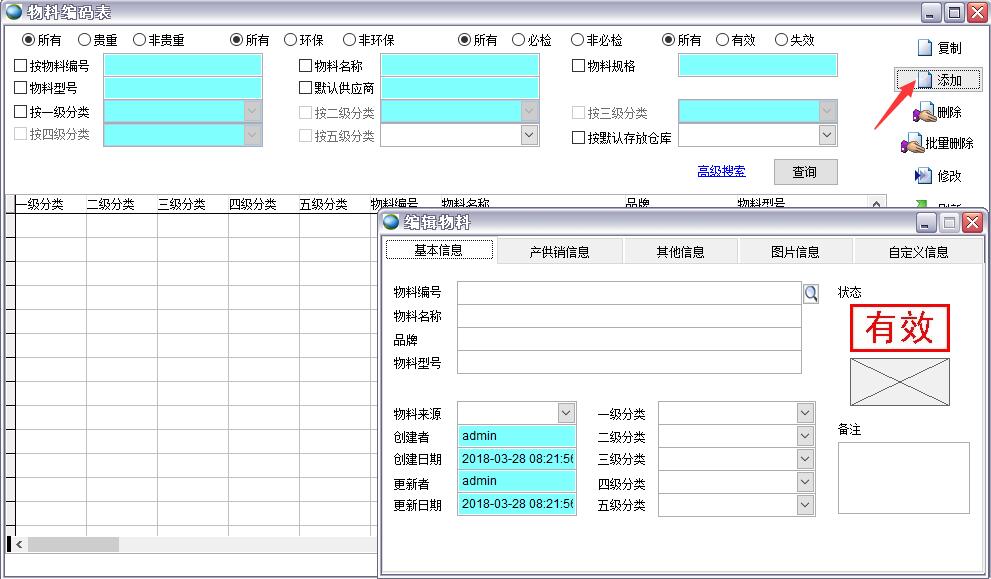
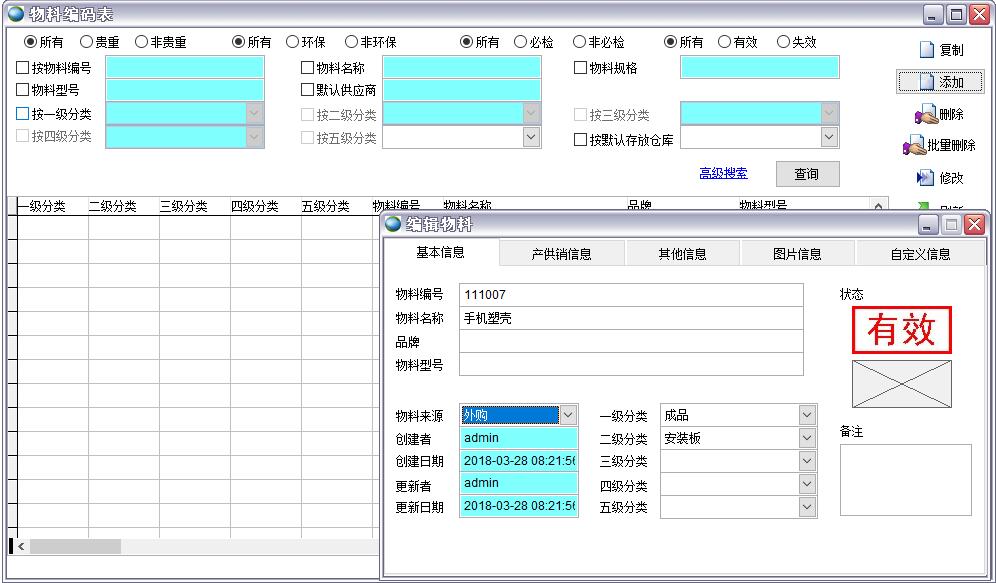
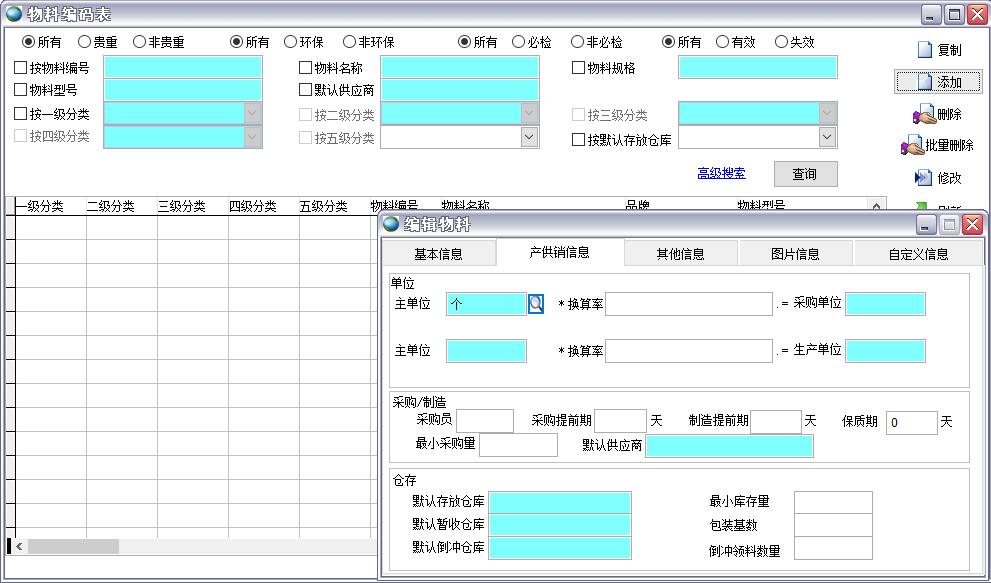
最后點(diǎn)保存
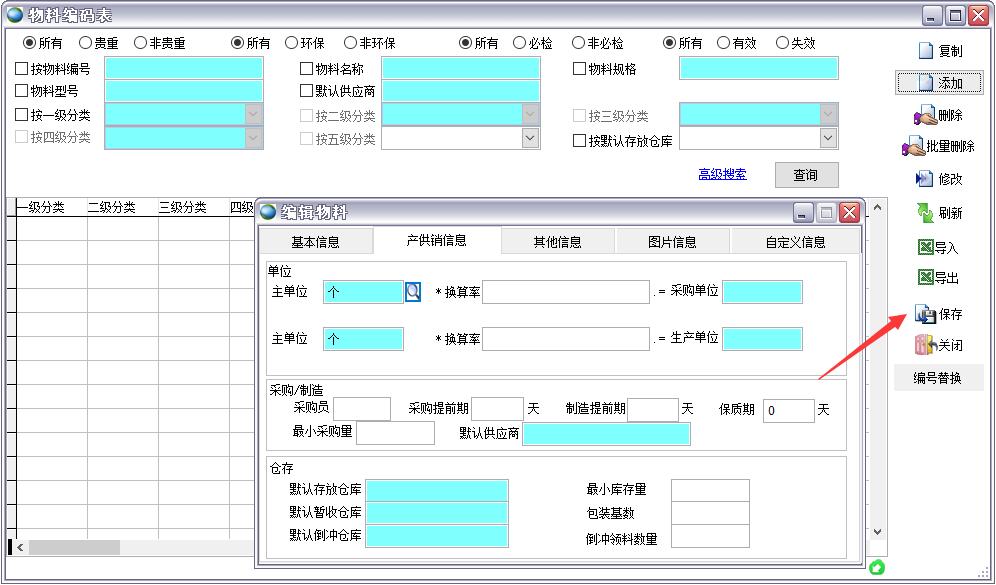
導(dǎo)入
可以點(diǎn)擊【導(dǎo)入】,將物料編碼成批導(dǎo)入進(jìn)系統(tǒng)。
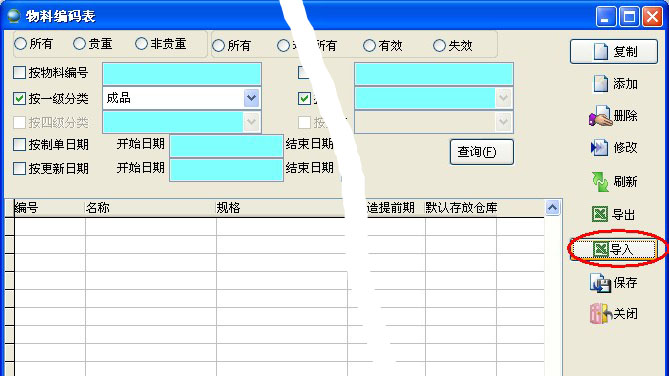
在導(dǎo)入前需做以下工作:
1、對(duì)要導(dǎo)入的物料做好物料分類,確保每一個(gè)要導(dǎo)入的物料都有分類。
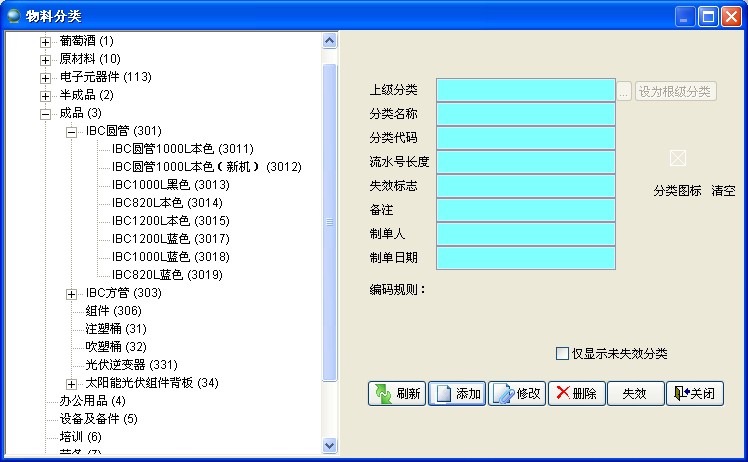
2、打開(kāi)物料編碼表模板(必須是我方提供的標(biāo)準(zhǔn)模板,在安裝目錄\數(shù)據(jù)導(dǎo)入模板\物料編碼表.xls)
按格式要求填寫物料信息。
3、導(dǎo)入
導(dǎo)入時(shí)如出現(xiàn)以下提示可能是輸入的內(nèi)容不符合格式要求。

打開(kāi)物料編碼表模板我們看到在系統(tǒng)中并不存在IBC圓管1這個(gè)分類,因此導(dǎo)入不成功。
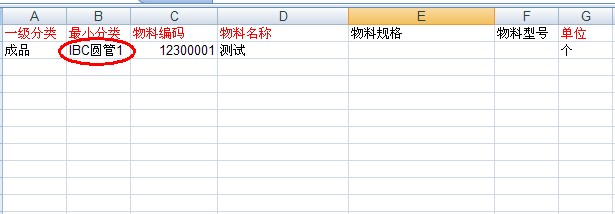
什么是最小分類,請(qǐng)看下圖。
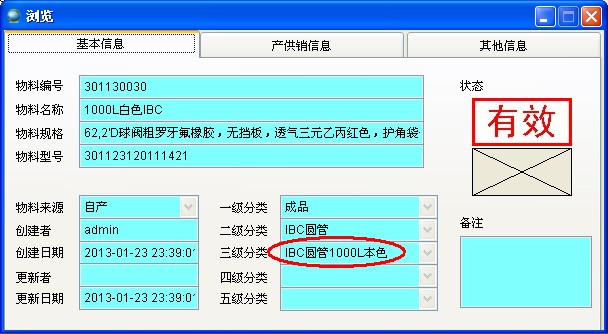
物料301130030總共有3級(jí)分類,最小分類就是IBC圓管1000L本色,最小分類就是最接近此物料的那級(jí)分類。
一級(jí)分類中,系統(tǒng)默認(rèn)的成品、半成品、原材料必須有,因?yàn)樵谝恍┎樵兒蛨?bào)表中會(huì)直接用到這三個(gè)分類的名稱,詳見(jiàn)物料分類
通常我們不建議用戶這么分類
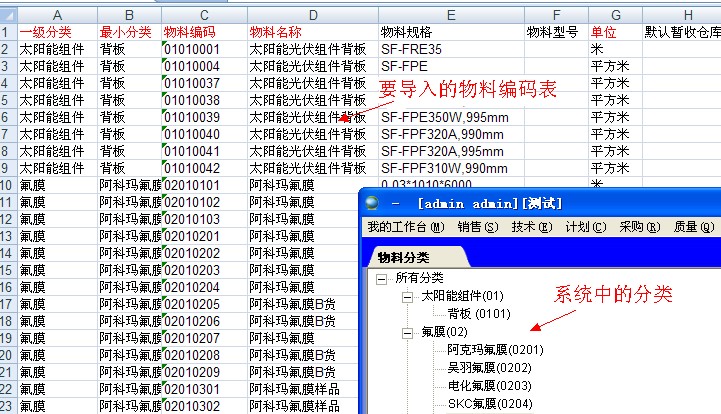
我們建議用戶改成按下圖進(jìn)行分類
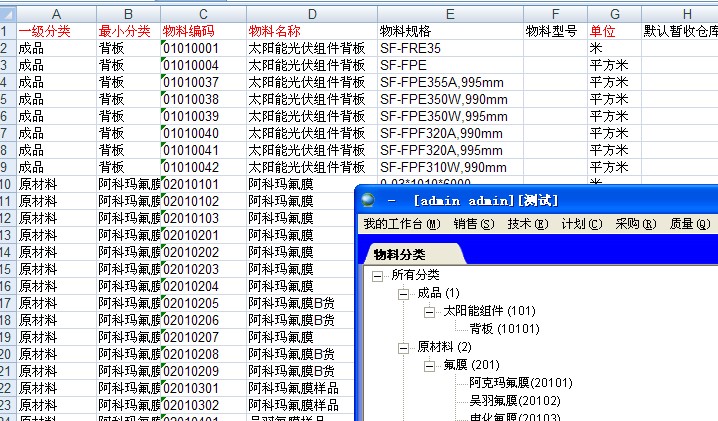
如果物料名稱、物料規(guī)格、物料型號(hào)完全相同時(shí)導(dǎo)入失敗
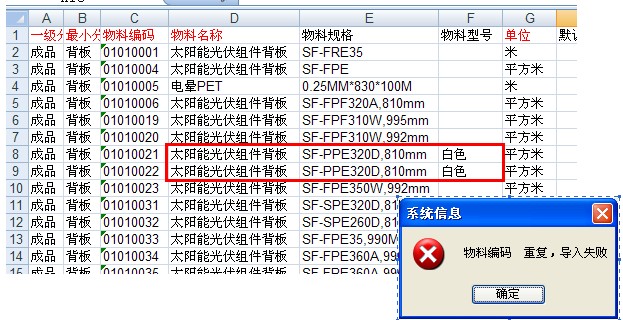
導(dǎo)入格式補(bǔ)充說(shuō)明
在要導(dǎo)入的excel文件中,單元格如果有換行的要把兩行合并成一行,否則導(dǎo)入會(huì)出錯(cuò)。
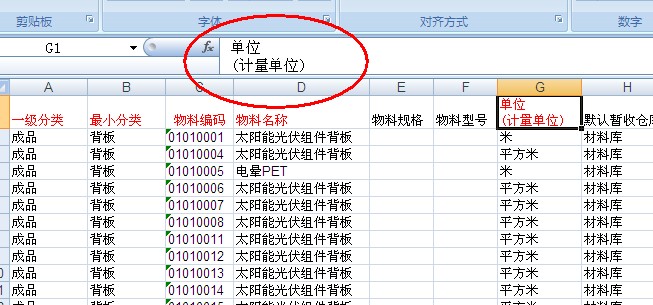
應(yīng)修改為下圖:
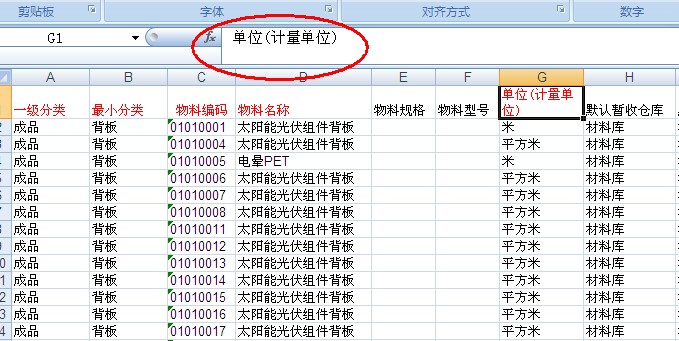
在物料編碼表模板中的各列不能修改其列的順序,如物料來(lái)源列必須是M列(第13列)。
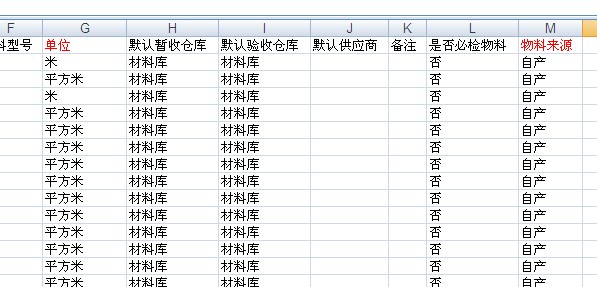
如果用戶需要記錄物料其他信息的可以在后面添加字段,但不能在中間插入字段,如下圖插入的字段是不允許的。
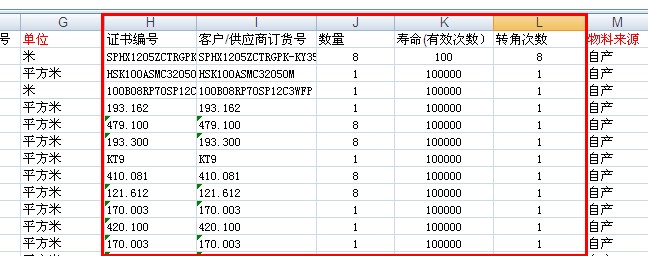
應(yīng)該修改為下圖,未標(biāo)紅色列的內(nèi)容可以為空,但是必須有這項(xiàng)列。
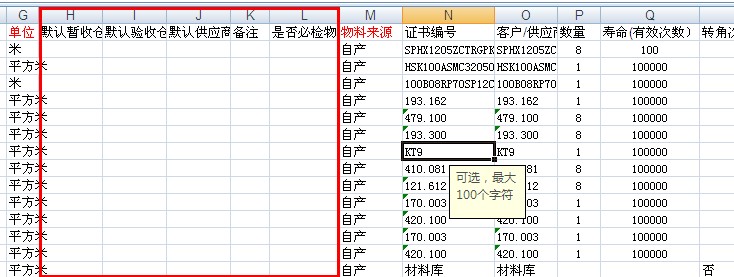
自由項(xiàng)
系統(tǒng)預(yù)留了16個(gè)自由項(xiàng)字段供用戶擴(kuò)展使用,如使用了自由項(xiàng)4、自由項(xiàng)5、自由項(xiàng)14后:
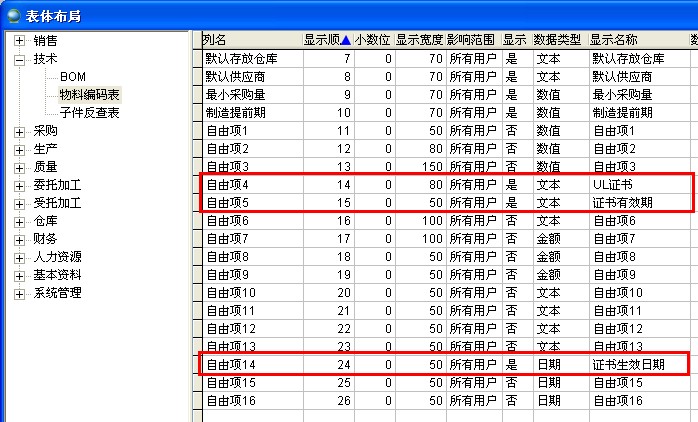
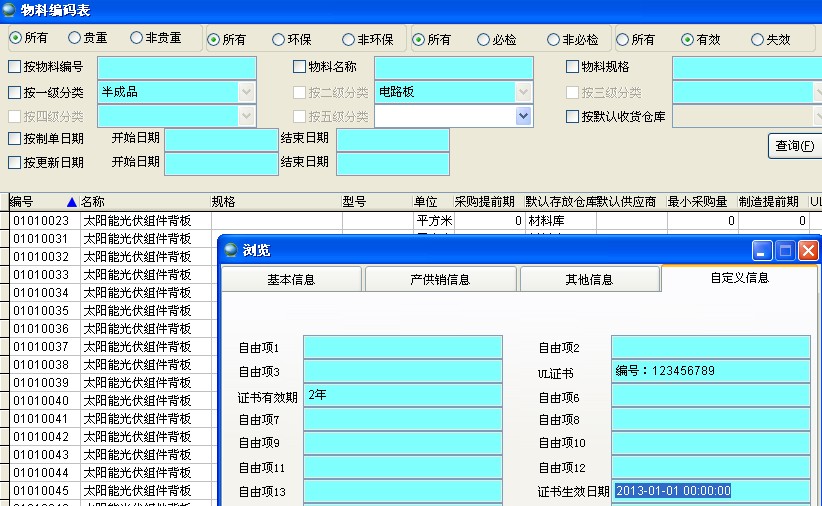
物料的自由項(xiàng)信息也可以被傳遞到業(yè)務(wù)類單據(jù)中,如下圖的客戶訂單,在表體布局中指定客戶訂單的自由項(xiàng)字段由物料編碼表的自由項(xiàng)字段傳遞過(guò)來(lái),并允許顯示
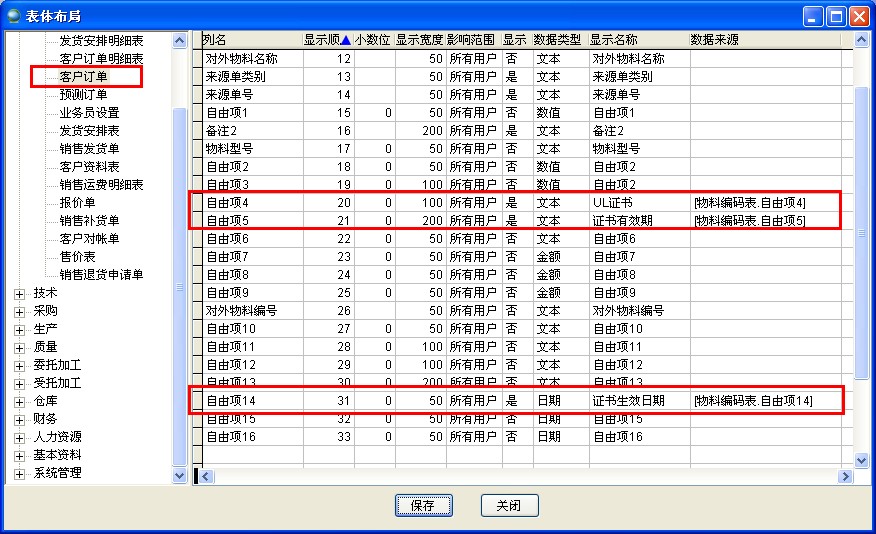
打開(kāi)客戶訂單,添加一行物料記錄,當(dāng)選擇完物料編號(hào)后物料編碼表的自由項(xiàng)就被傳遞過(guò)來(lái)。
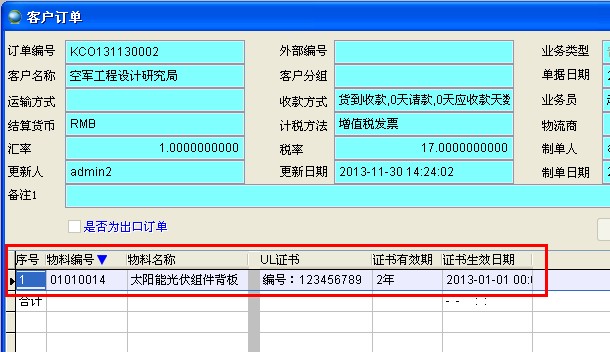
需要注意的是當(dāng)物料編碼表中自由項(xiàng)信息修改后,修改前已經(jīng)傳遞到其他業(yè)務(wù)單據(jù)中的自由項(xiàng)信息不會(huì)被更新。
自動(dòng)生成物料編號(hào)
物料編號(hào)可以自動(dòng)生成也可以手工輸入,如果需要系統(tǒng)自動(dòng)生成的,在物料分類中設(shè)置該分類的【流水號(hào)長(zhǎng)度】
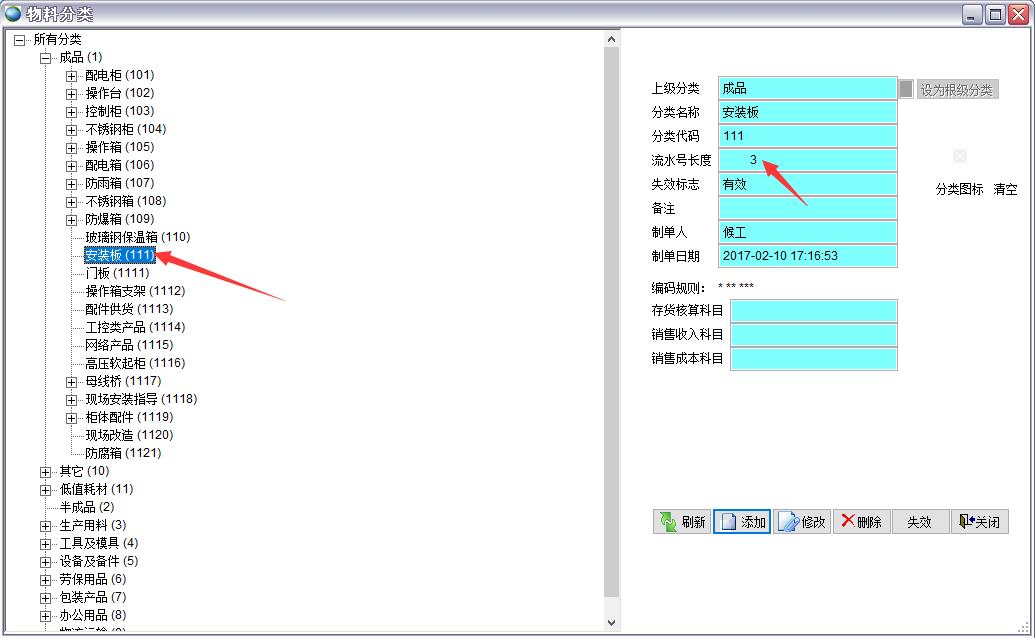
上述工作后在添加物料編號(hào)時(shí)不輸入物料編號(hào),在選擇完物料分類后物料編號(hào)會(huì)自動(dòng)生成

手工物料編號(hào)
也可以手工進(jìn)行物料編號(hào),如果保存時(shí)出現(xiàn)以下提示可以在配置文件中去掉啟用物料編碼規(guī)則控制
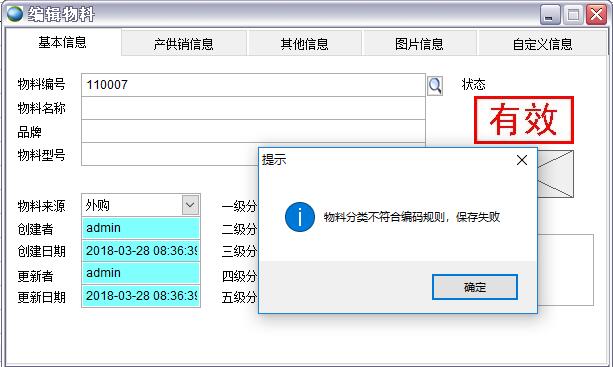
去掉該選項(xiàng)后可以任意進(jìn)行編碼
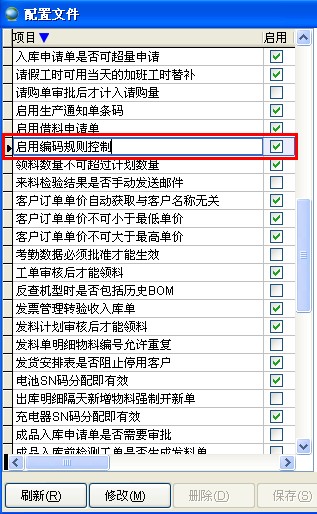
如果啟用該選項(xiàng)則嚴(yán)格按編碼規(guī)則進(jìn)行編號(hào)
如下圖分類代碼為111,流水號(hào)長(zhǎng)度3位,則編碼就是111開(kāi)頭+3位流水號(hào),否則無(wú)法保存
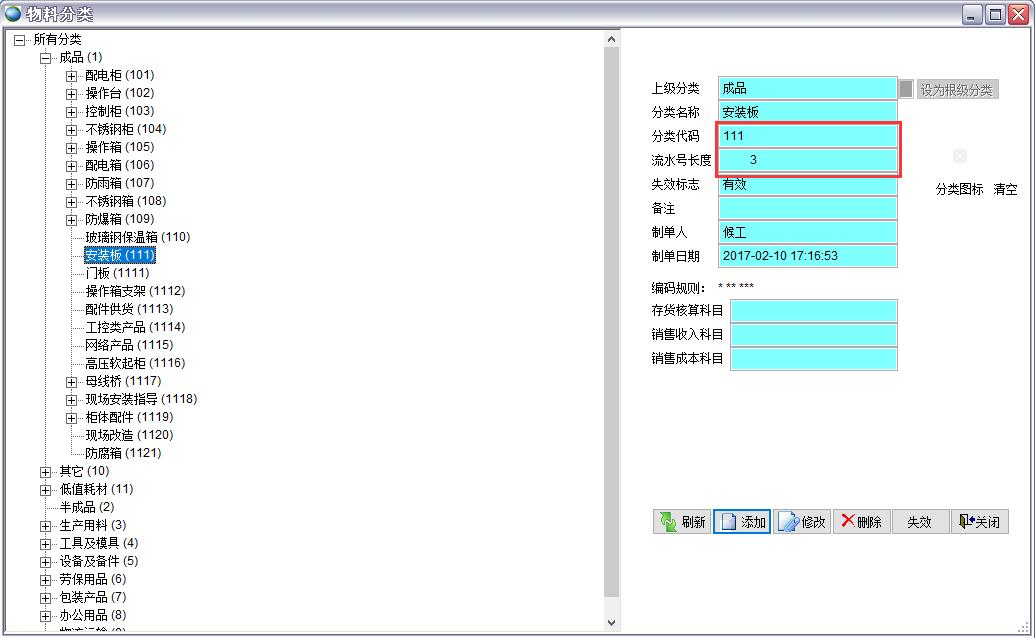
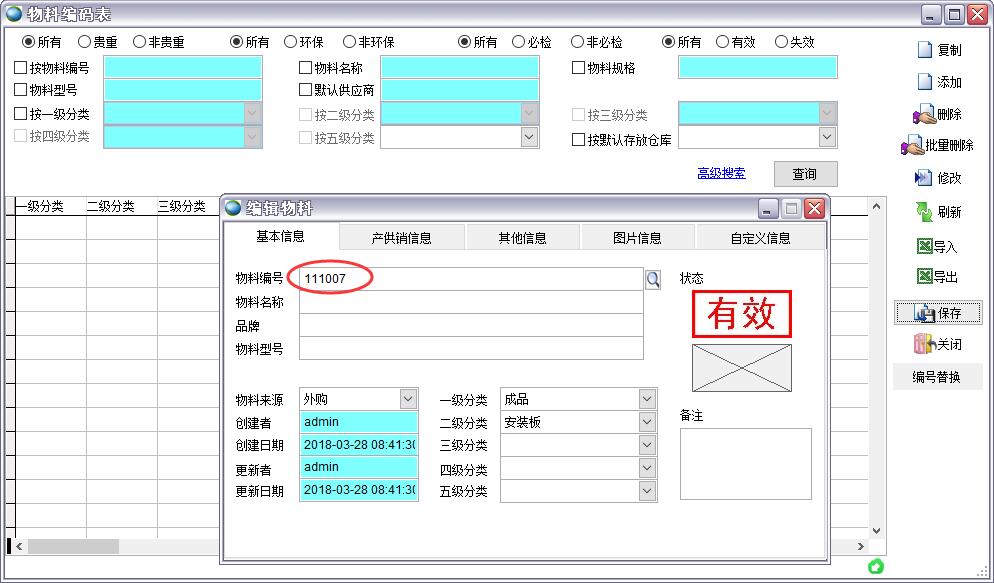
默認(rèn)存放倉(cāng)庫(kù)
設(shè)置了默認(rèn)存放倉(cāng)庫(kù)后,在生產(chǎn)通知單中選擇一個(gè)物料后,倉(cāng)庫(kù)會(huì)自動(dòng)出現(xiàn)
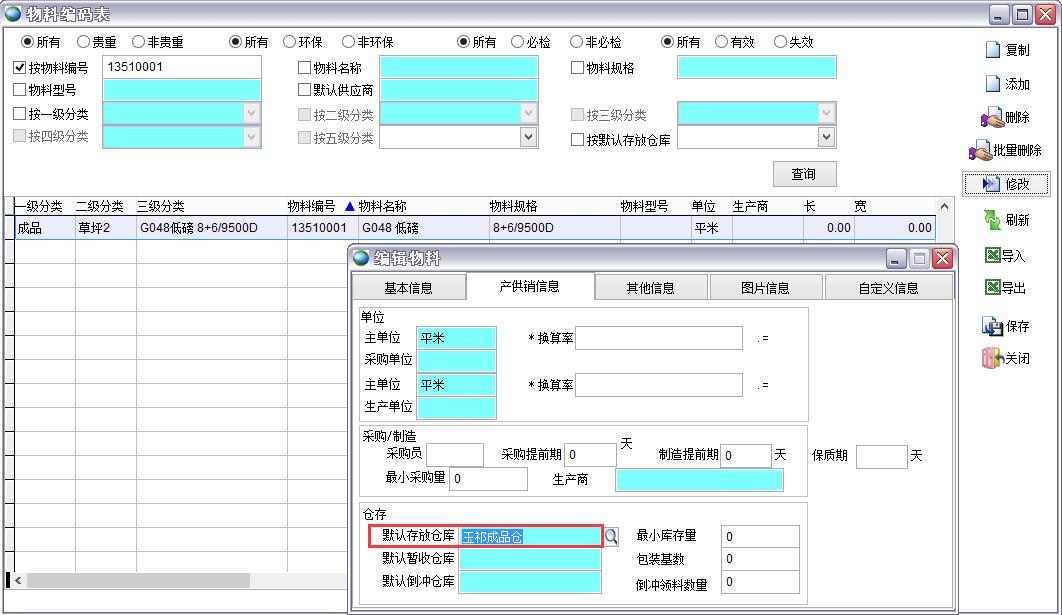
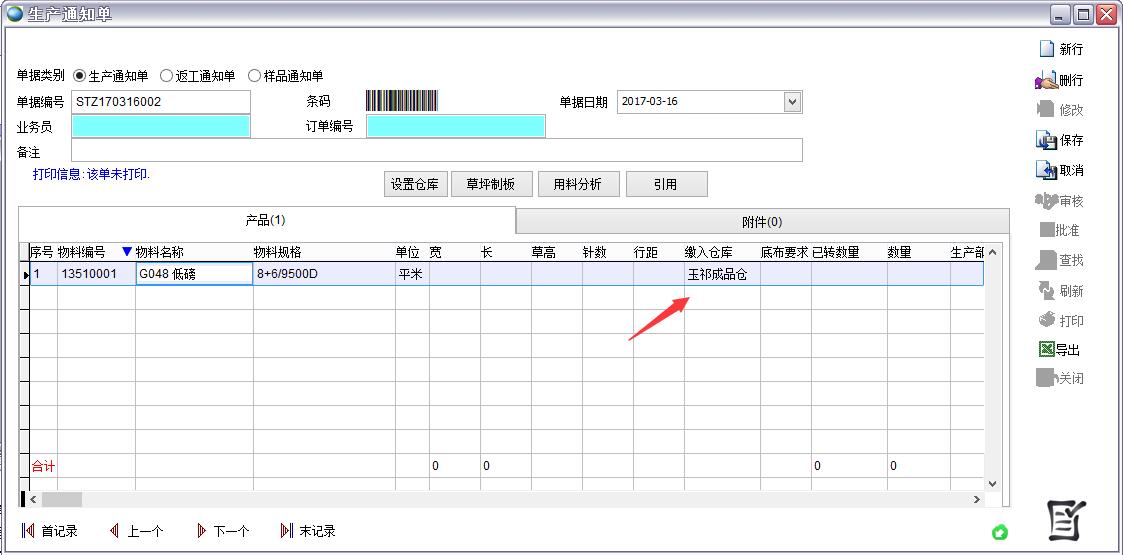
如果沒(méi)有設(shè)置默認(rèn)存放倉(cāng)庫(kù),在客戶訂單中無(wú)法自動(dòng)生成生產(chǎn)通知單,因?yàn)镋RP不知道生產(chǎn)完該入到哪個(gè)倉(cāng)庫(kù)中。
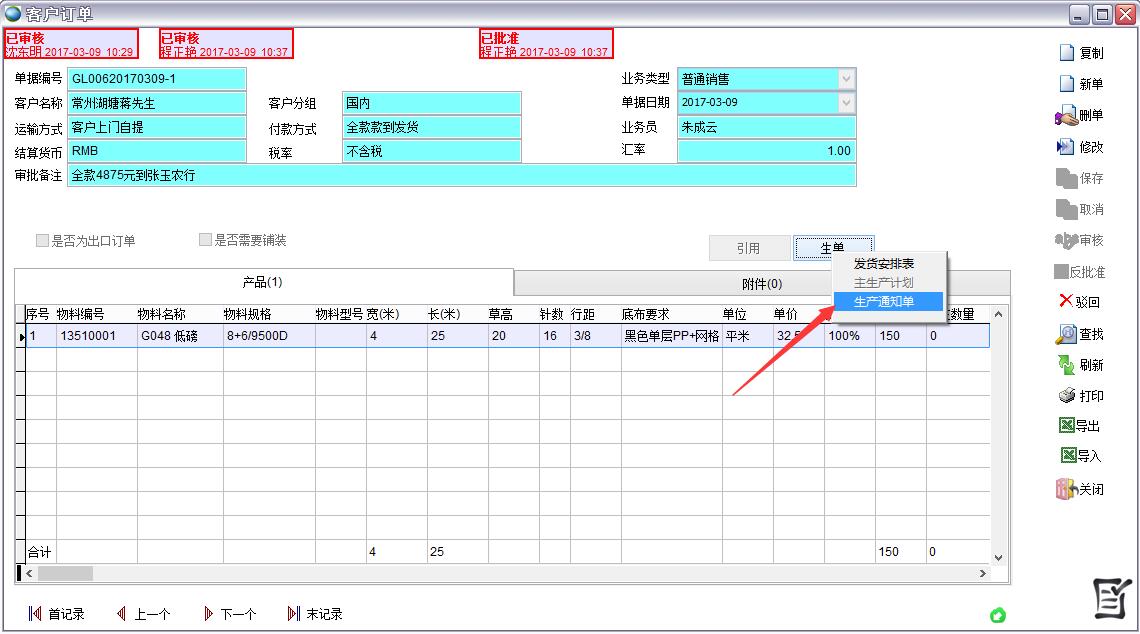
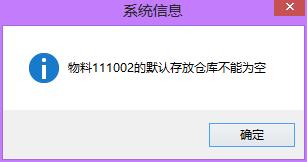
如果在物料編碼表中選不到倉(cāng)庫(kù)
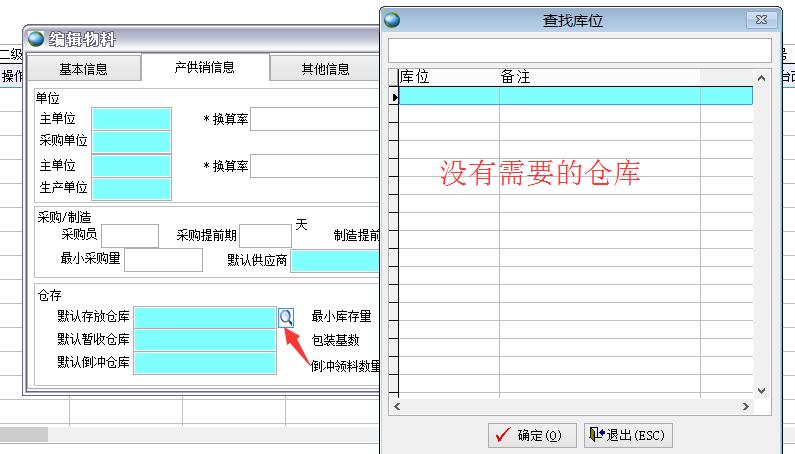
則可能的情況是:
1、該倉(cāng)庫(kù)已設(shè)置為失效
2、該倉(cāng)庫(kù)已設(shè)置為不良品倉(cāng)
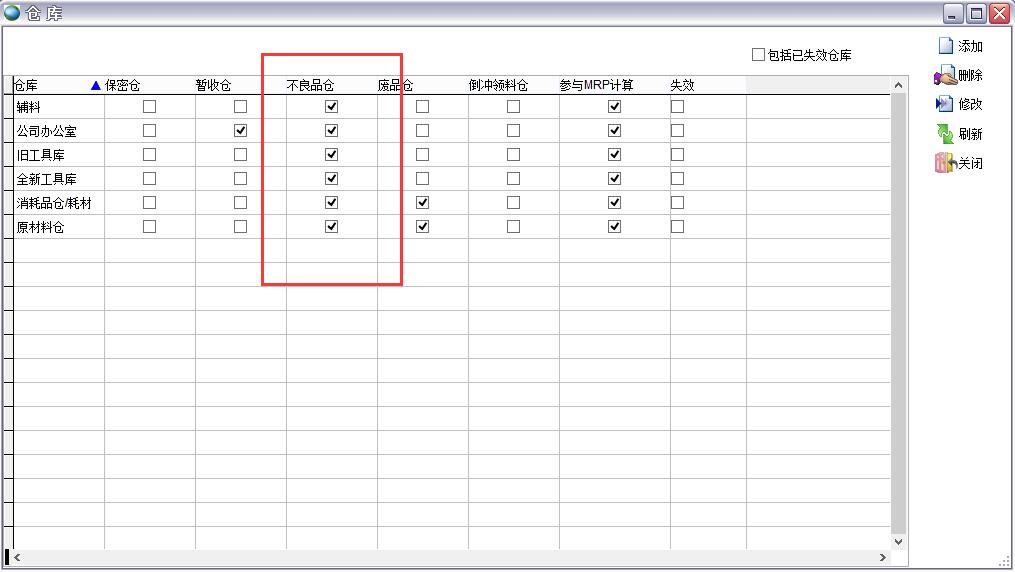
替換后
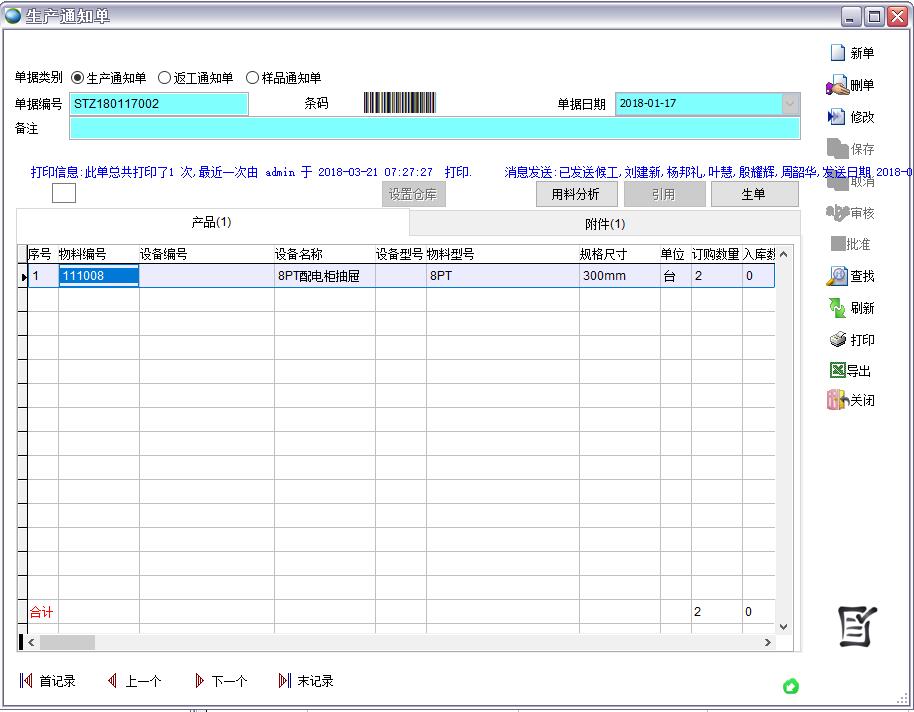
顏色標(biāo)識(shí)
有生效的BOM存在可以標(biāo)識(shí)為不同顏色
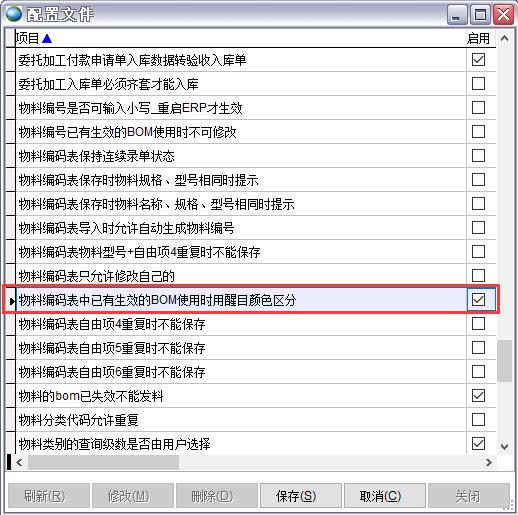
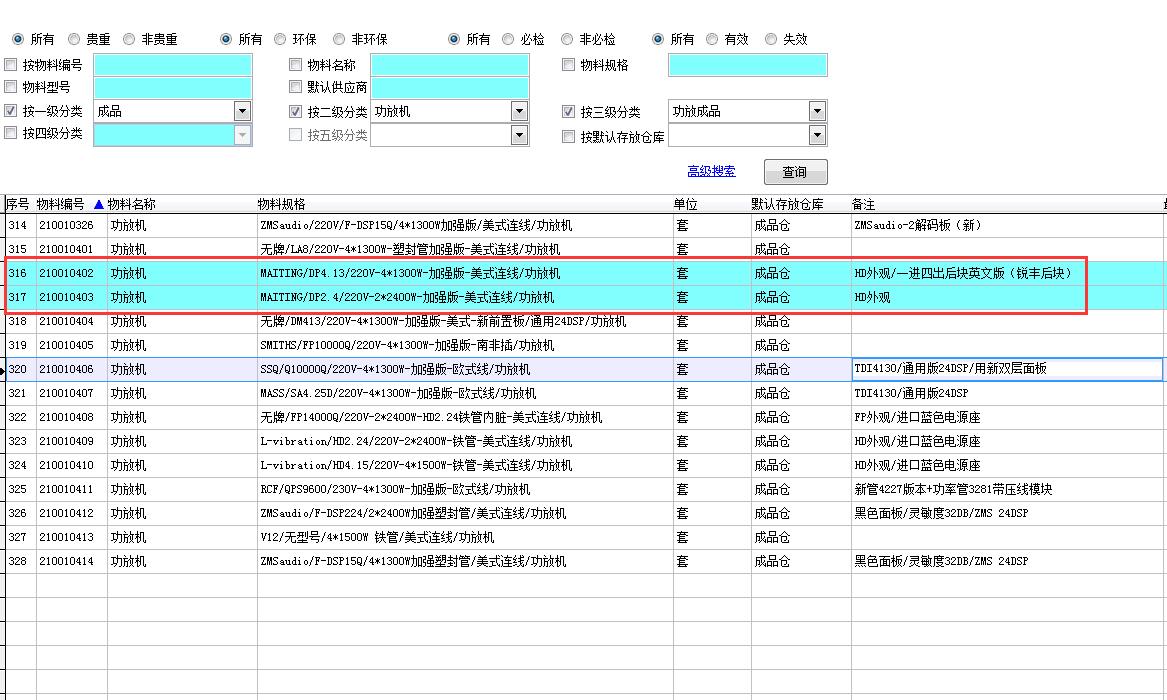
物料失效
如果物料已經(jīng)在單據(jù)中存在則無(wú)法刪除,如果不再使用該物料可以用物料失效,參見(jiàn)設(shè)定物料失效
批量刪除
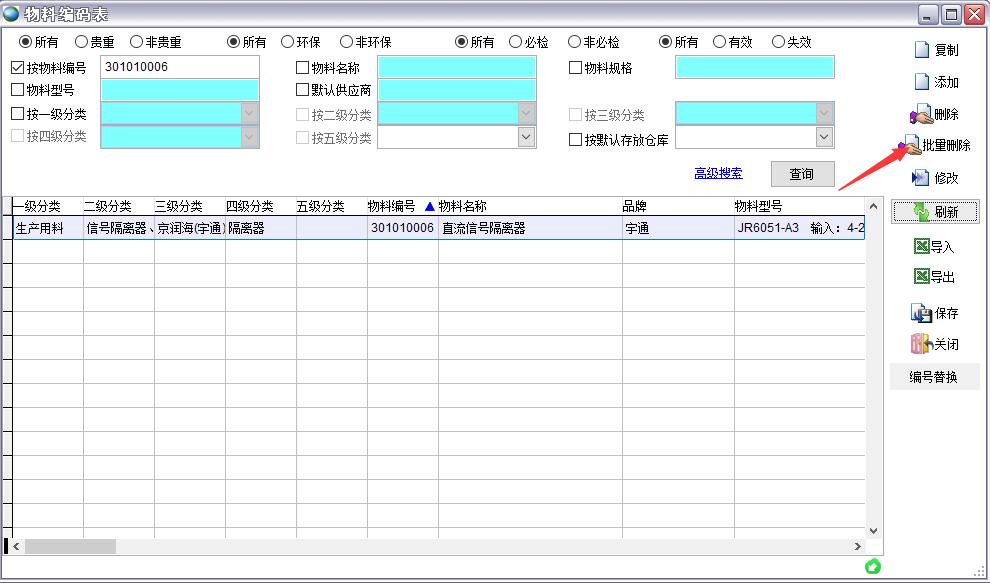
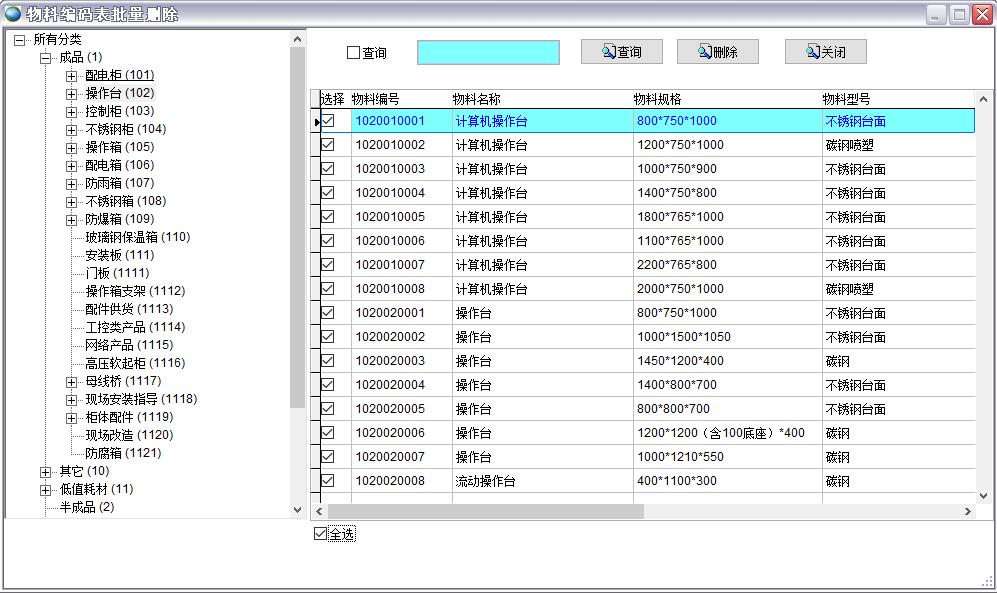
高級(jí)搜索
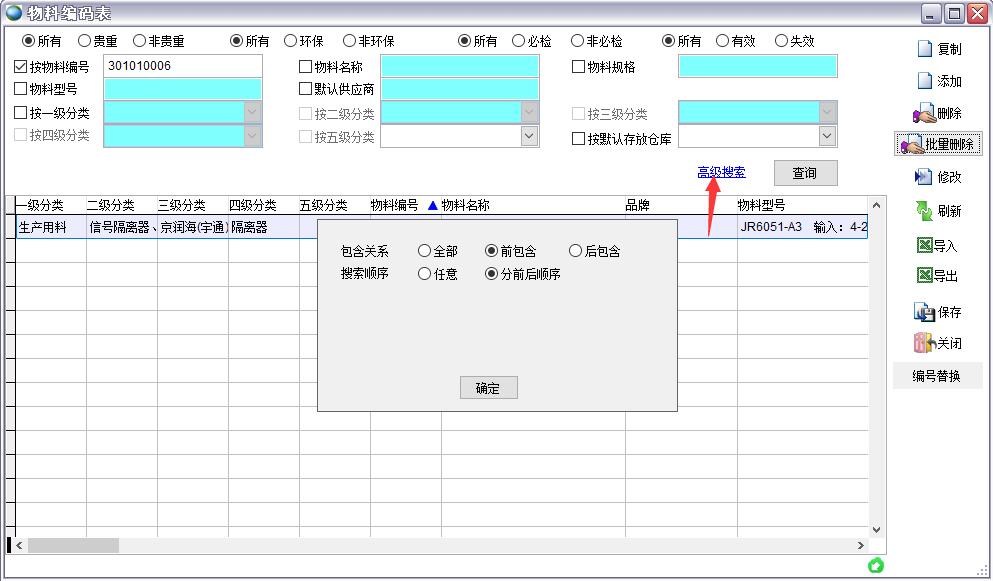
前包含舉例,如下圖,搜索以600開(kāi)頭的記錄
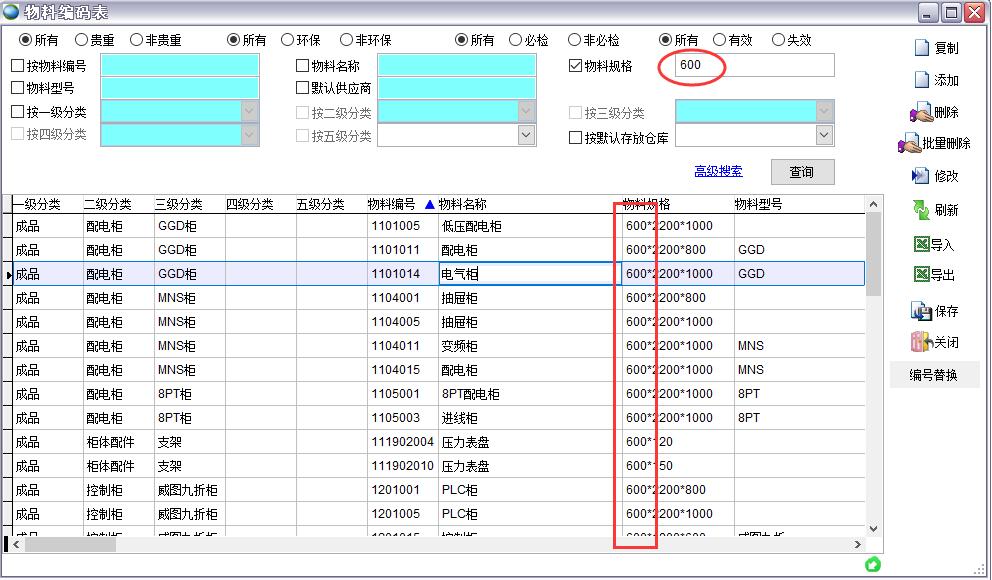
復(fù)制
如果設(shè)置了自動(dòng)編號(hào),則復(fù)制除物料編號(hào)外的所有信息,并自動(dòng)生成一個(gè)新的物料編號(hào),然后直接點(diǎn)保存即可
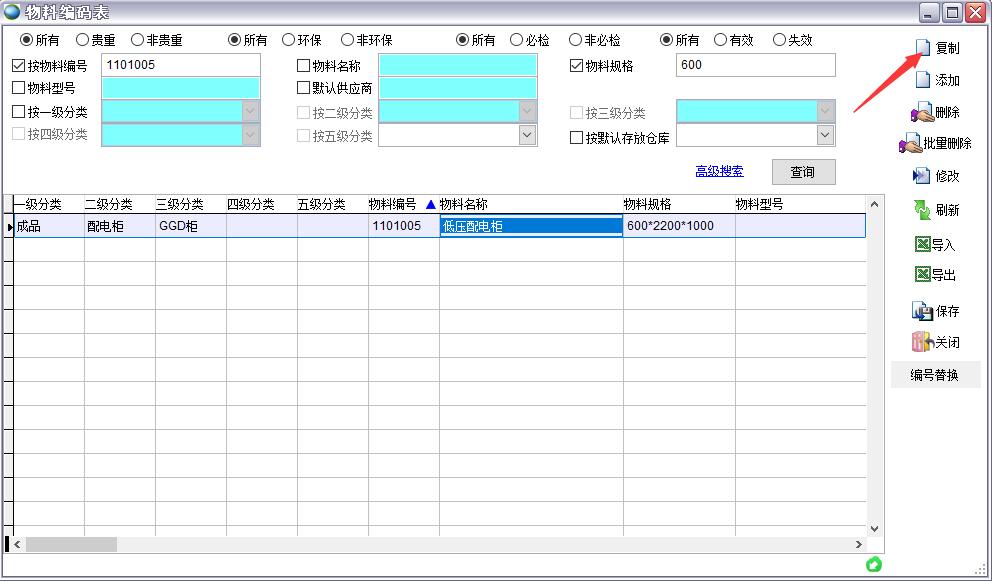
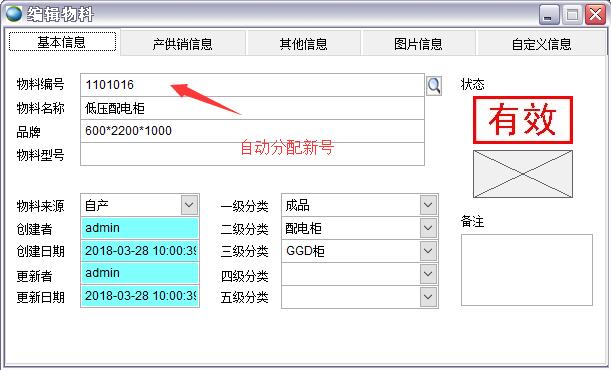
圖片
可以上傳圖片
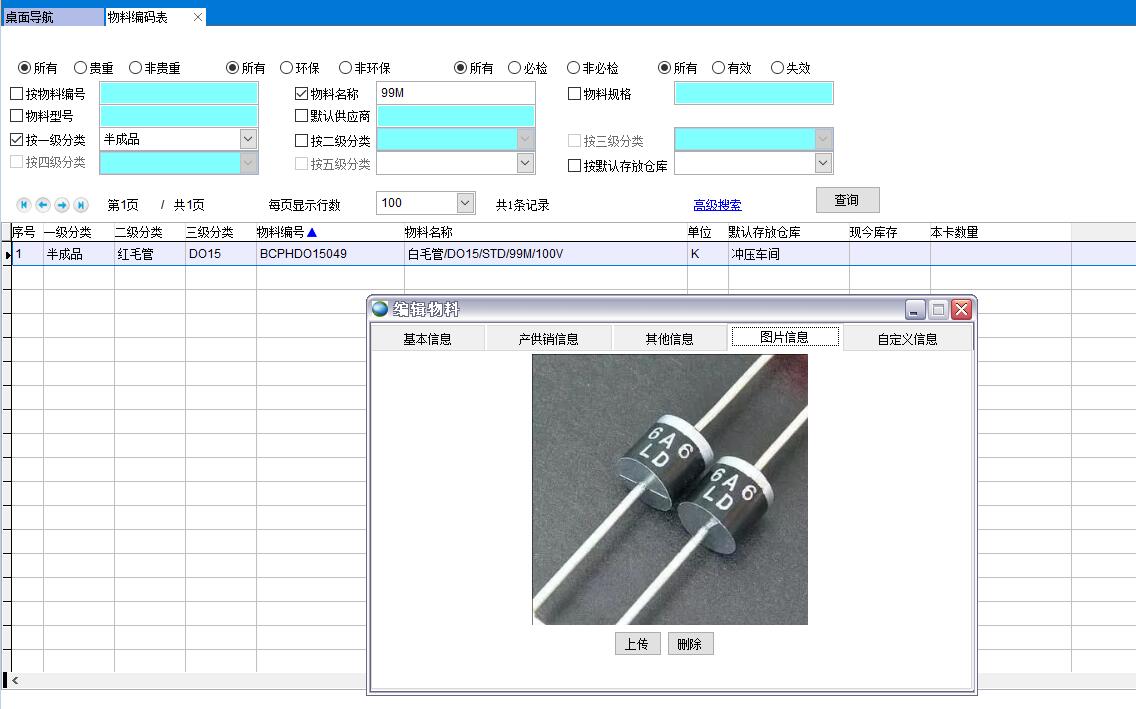
如果使用了巨靈鳥小程序的話,圖片會(huì)同步到小程序
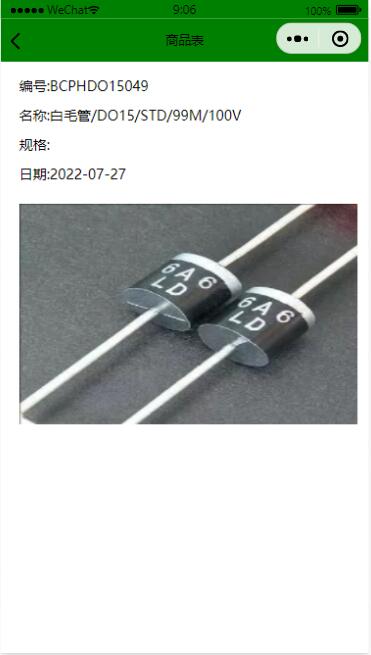
也可以使用小程序拍照上傳圖片,圖片會(huì)同步到PC端ERP中

物料的圖片可以在客戶訂單、BOM、請(qǐng)購(gòu)單、樣品單中顯示。
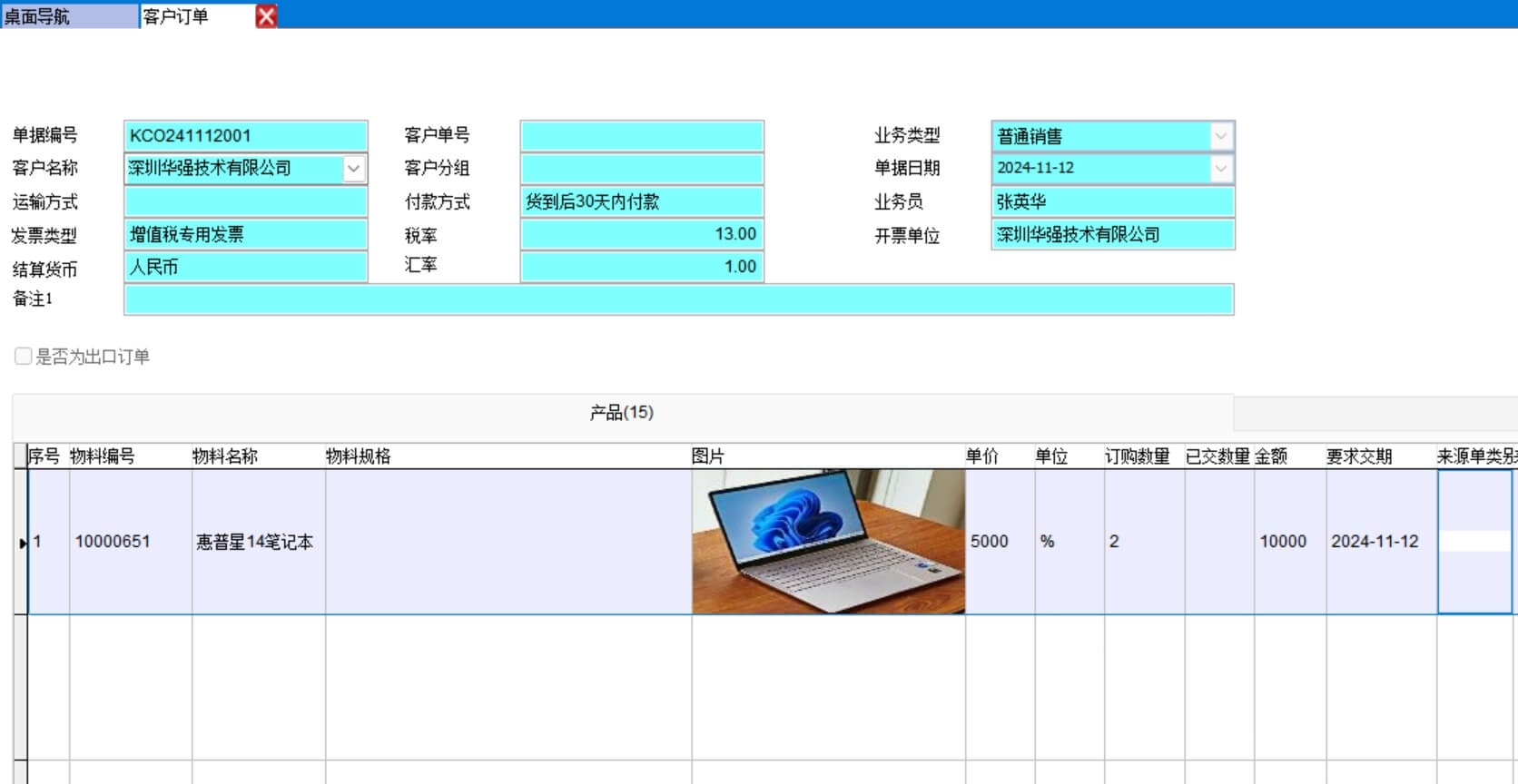
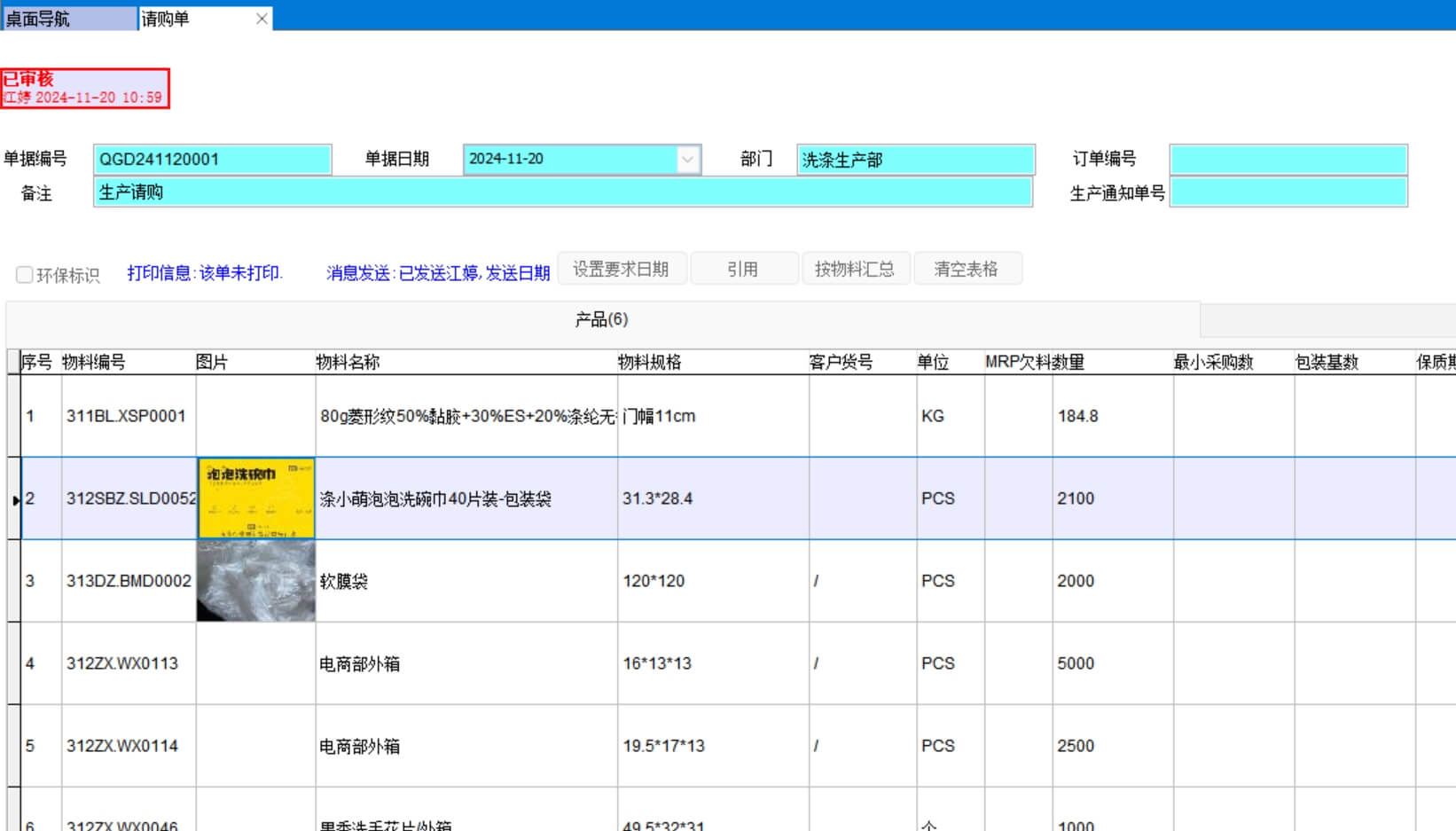
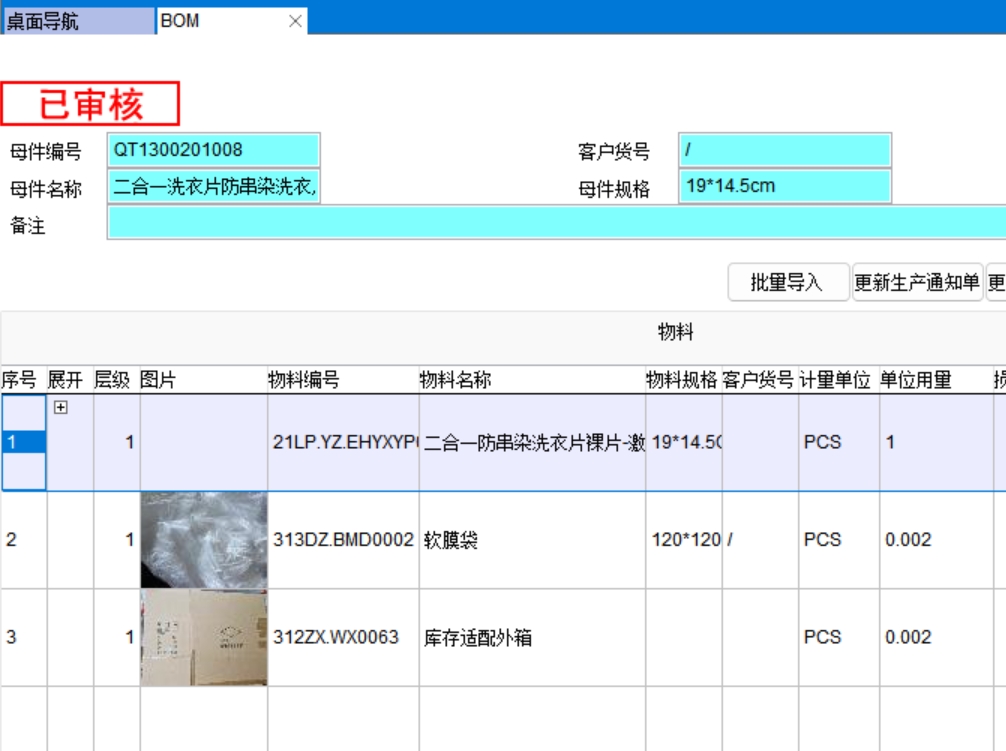
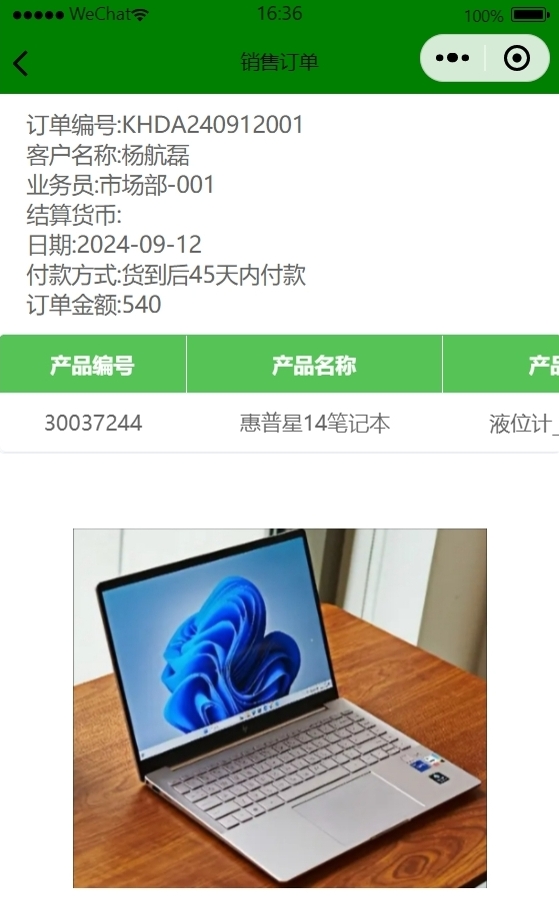
來(lái)源:巨靈鳥 歡迎分享本文